Hvis du har en overstyrt mikrofon under strømming, kan dette betydelig påvirke lydkvaliteten og være ubehagelig for seerne dine. Her viser vi deg hvordan du kan beskytte mikrofonen din mot overbelastning med en spesiell filter - en kompressor.
Viktigste innsikter
- Kompressoren hjelper deg med å kontrollere volumet på mikrofonen din.
- En riktig innstilt terskelverdi er avgjørende for optimale resultater.
- Med kompressoren kan du betydelig forbedre lydkvaliteten for seerne dine.
Trinn-for-trinn-veiledning
For å sette opp kompressoren i Streamlabs OBS, følg disse trinnene:
Gå til lydinnstillingene dine ved å klikke på tannhjulet til mikrofonen din. I dette menyen finner du filteralternativene.
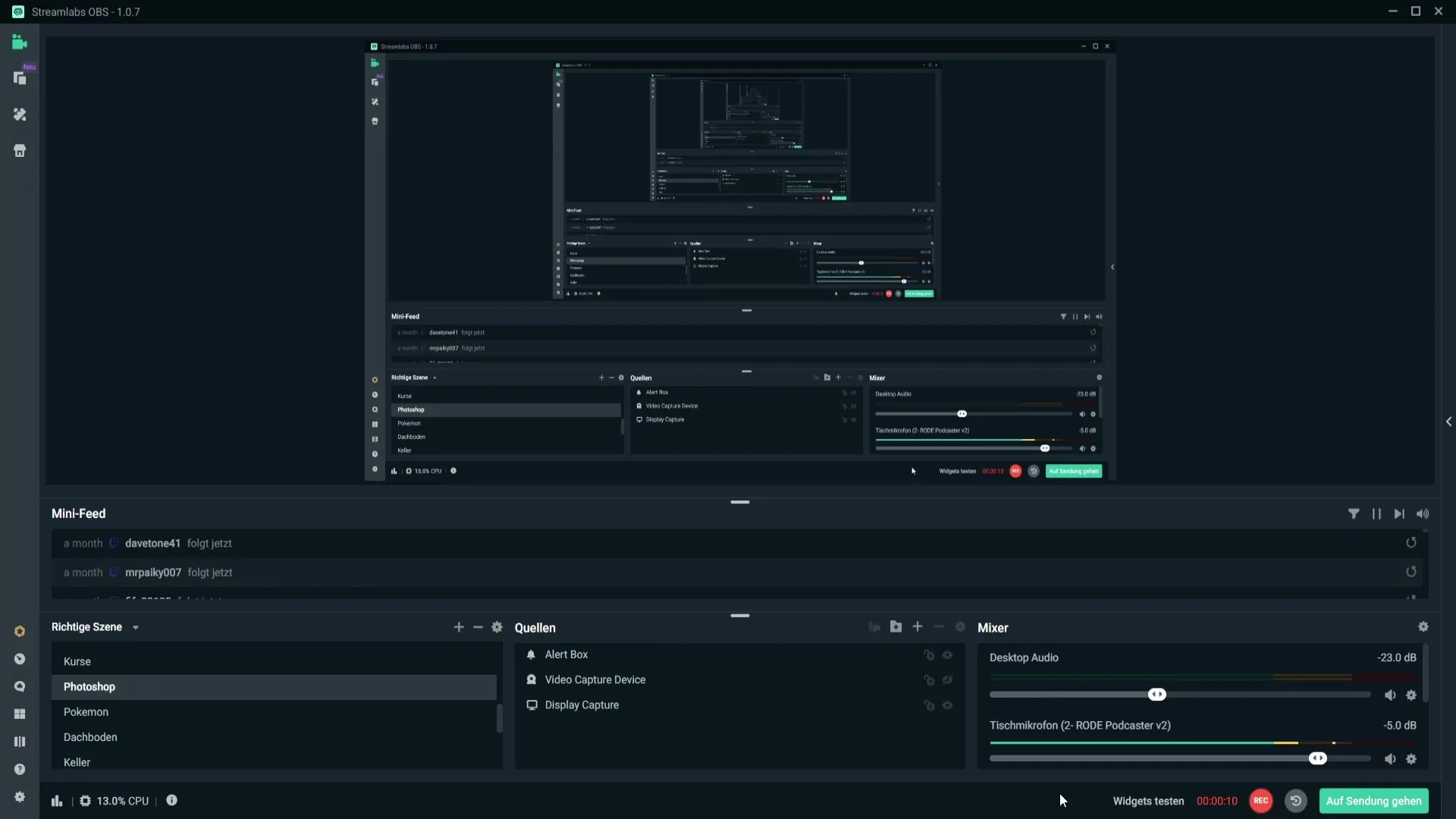
Velg deretter "Filter". Nå ser du en liste over eksisterende filtre. Klikk på pluss-symbolet øverst for å legge til et nytt filter.
Søk i filterlisten etter kompressoren. Når du har funnet den, velger du den og klikker på "Ferdig".
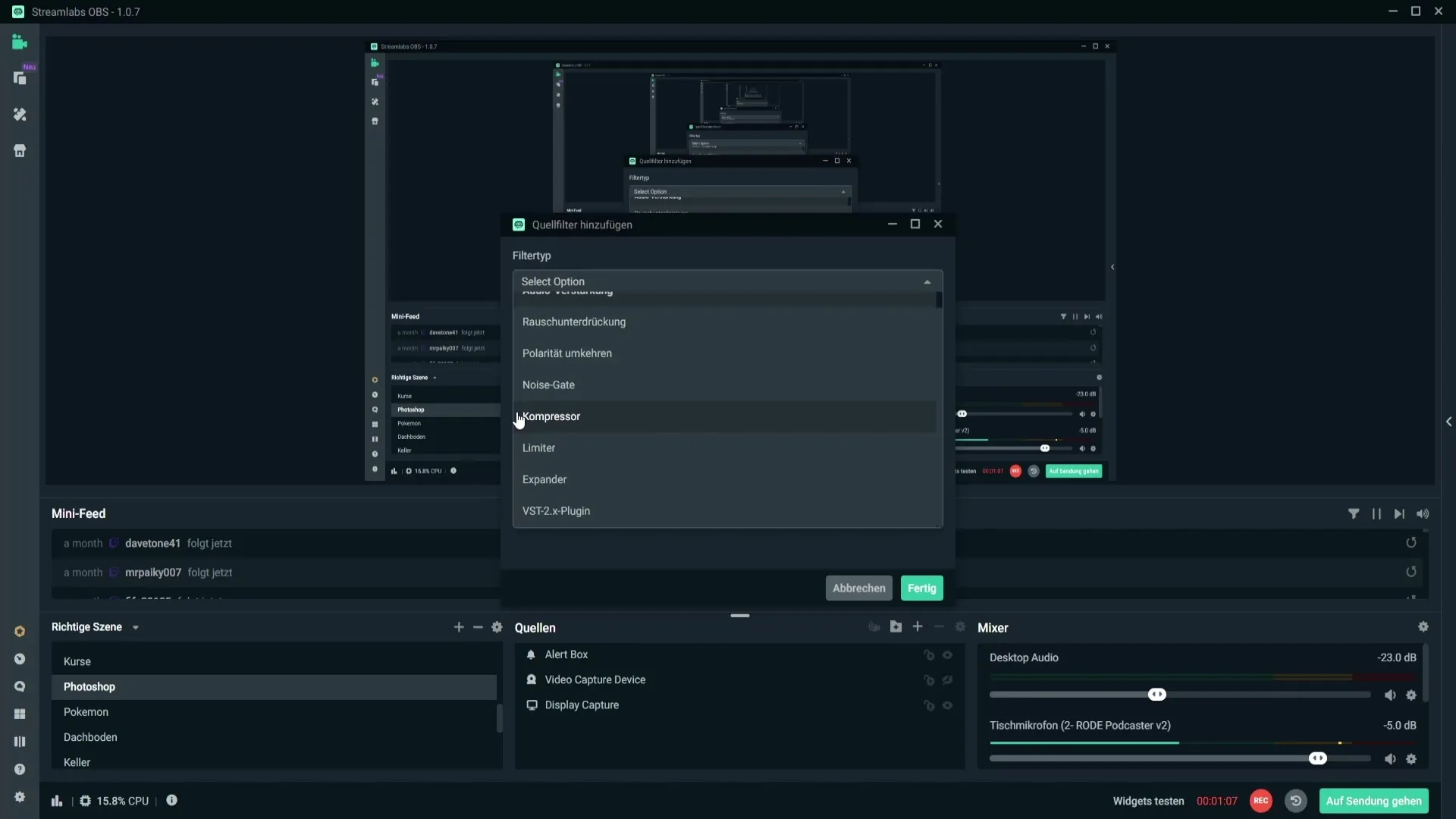
Kompressoren er nå integrert i filtermenyen til mikrofonen din. For å gjøre videre fremgang enklere, fjern denne filte hvis du allerede har en, og begynn konfigurasjonen.
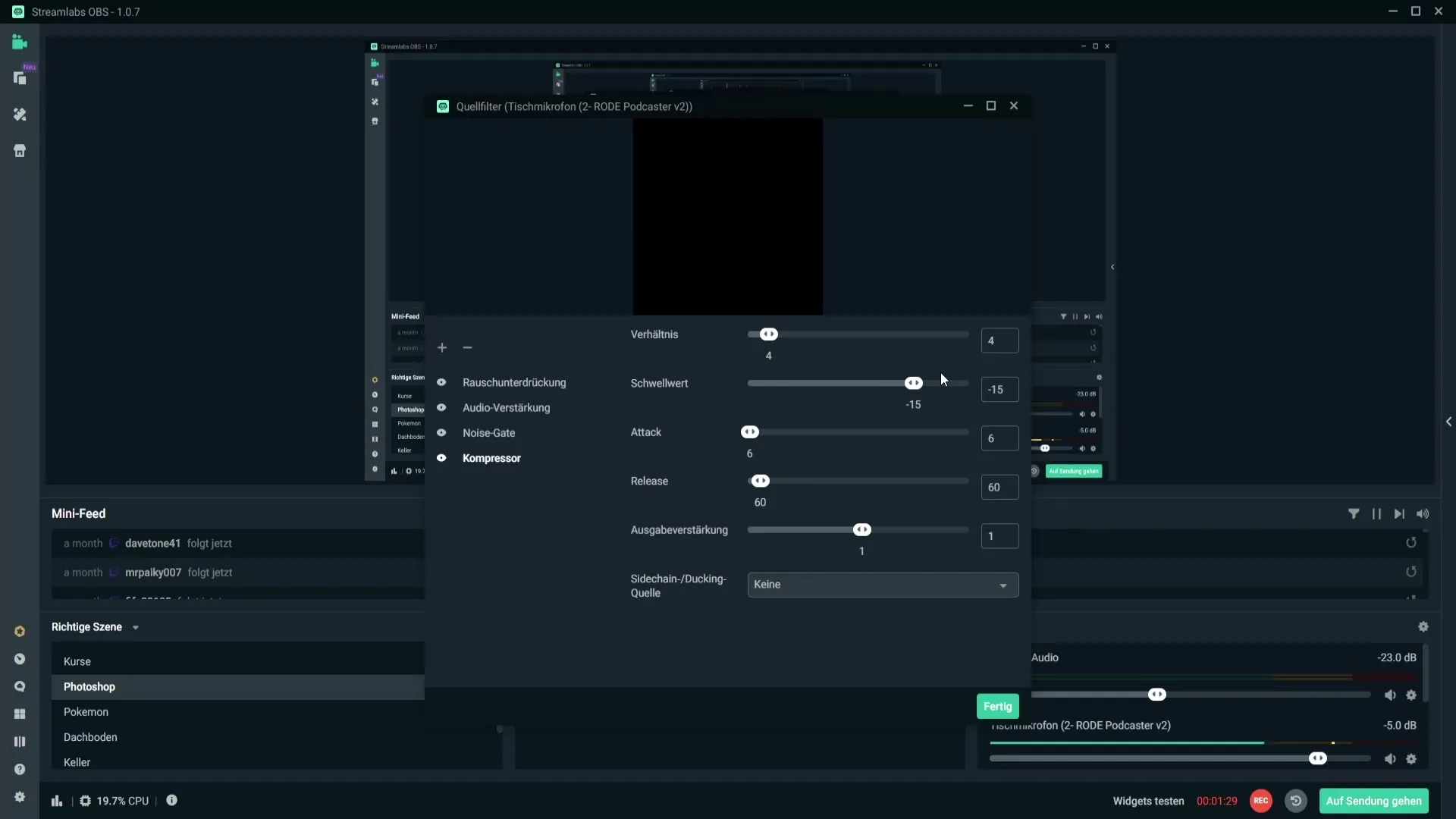
Nå er det viktig å justere kompressoren riktig. Forholdet bør ligge mellom 3:1 og 5:1 for å oppnå gode resultater. Disse verdiene kan variere avhengig av mikrofonen, så du bør utføre litt eksperimentering for å finne de beste innstillingene for deg.
Terskelverdien er en avgjørende faktor. En innstilling mellom -10 dB og -20 dB anbefales. I mine tester har verdien på -15 dB vist seg å være optimal for min RØDE Podcaster mikrofon.
Innstillingene for "Attack" og "Release" kan stå uendret. Utgangsforsterkningen er også viktig. Hvis mikrofonen din er for stille, kan du justere denne verdien for å øke volumet.
Nå blir det interessant: Slik kan du fikse overbelastningen av mikrofonen din. Bare si noen setninger og pass på at volumet ikke når det røde området.
Hvis du deaktiverer kompressoren, kan du høre hvordan lydkvaliteten endres. Hvis du nå snakker høyt, bør ikke mikrofonen overstyre.
Du kan tydelig høre forskjellen. Hvis du overstyrer, vil visningen nå det røde området. Her kommer kompressoren inn i bildet for å unngå dette og regulere volumet når overbelastningen truer.
Når du er fornøyd med innstillingene dine, kan du lukke menyen og lagre endringene. Seerne dine vil være takknemlige, for tydelig lydkvalitet er avgjørende for en god strøm.
Oppsummering
I denne veiledningen har du lært hvordan du kan optimalisere mikrofonen din med en kompressor i Streamlabs OBS. Med riktige verdier for terskelverdi og forhold, beskytter du effektivt lydkvaliteten din mot overbelastninger.
Ofte stilte spørsmål
Hvordan legger jeg til kompressoren i Streamlabs OBS?Du klikker på tannhjulet til mikrofonen din, velger "Filter" og legger til kompressoren via pluss-symbolet.
Hva er den optimale terskelverdien for mikrofonen min?En innstilling mellom -10 dB og -20 dB er ideell, der -15 dB fungerer godt for mange mikrofoner.
Hvor ofte bør jeg justere kompressoren?Det anbefales å regelmessig sjekke innstillingene og justere ved behov, spesielt når du jobber med forskjellige mikrofoner.
Kan jeg bruke kompressoren selv ved lave volum?Ja, kompressoren hjelper ikke bare med høye volum, men også med å opprettholde en jevn volumnivå.
Fungerer kompressoren på alle mikrofoner?Effektene kan variere. Å eksperimentere anbefales for å finne de beste innstillingene for din spesielle mikrofon.


